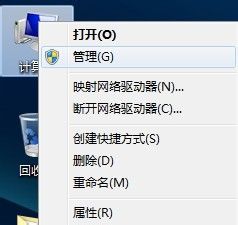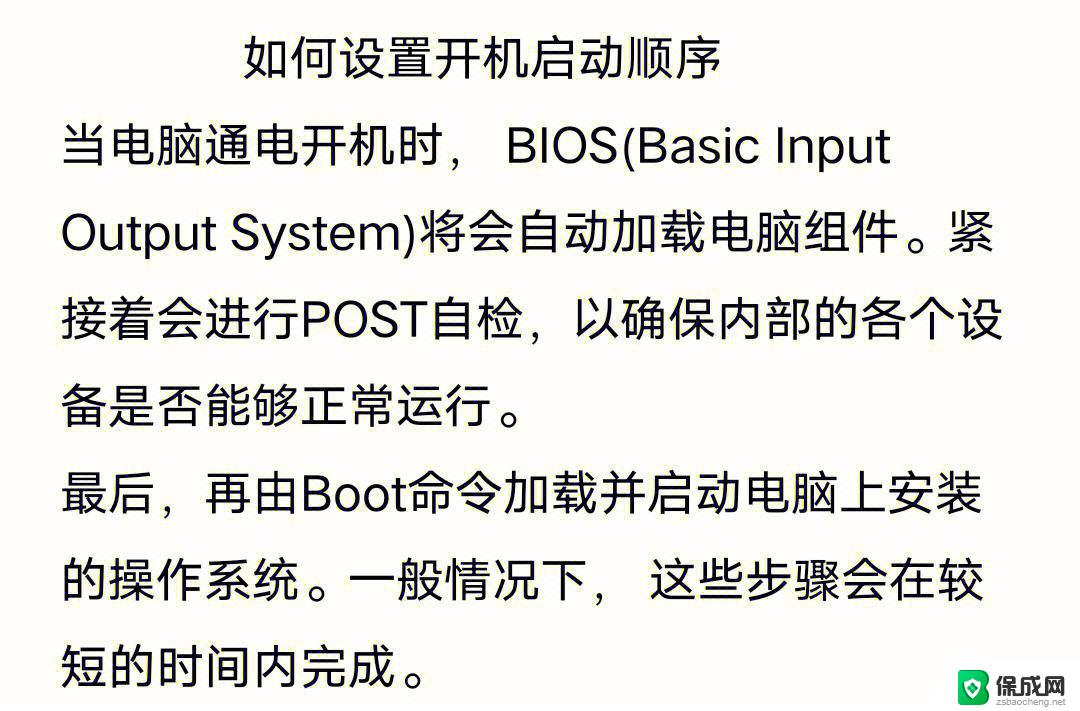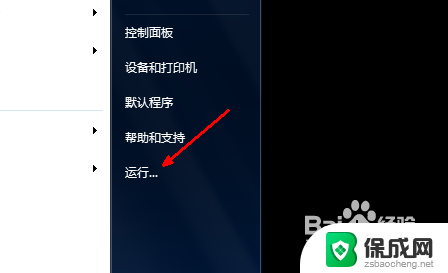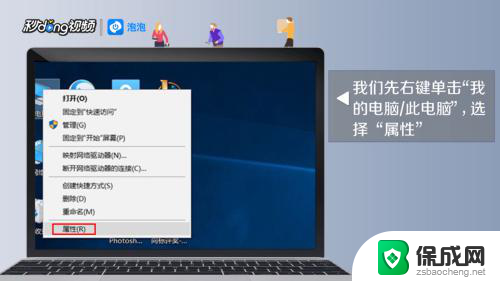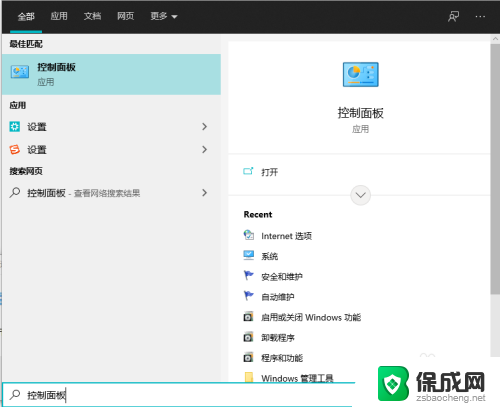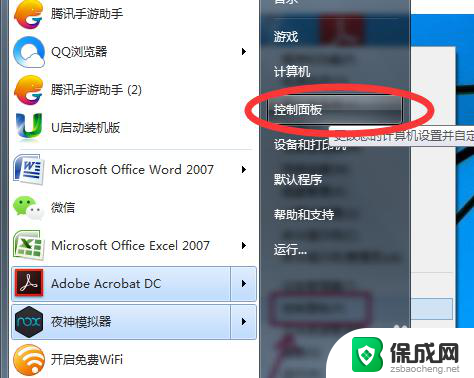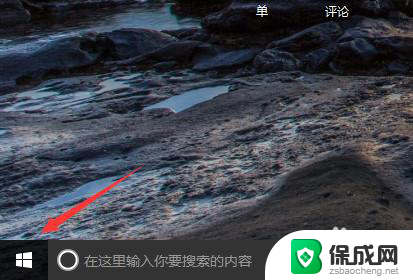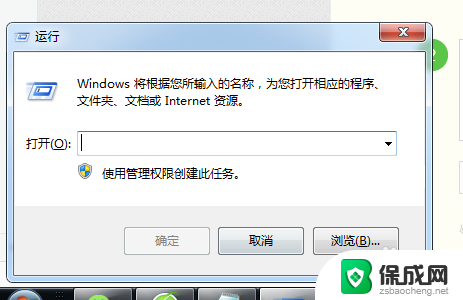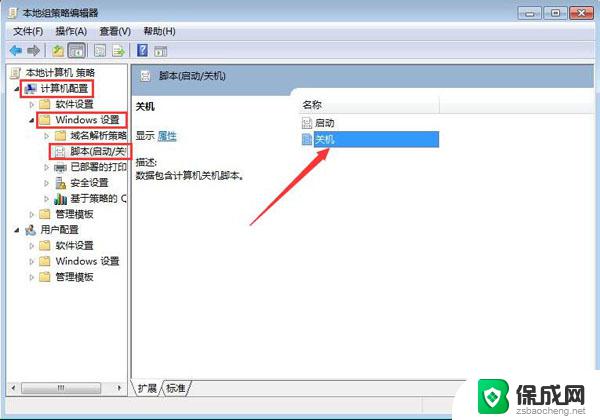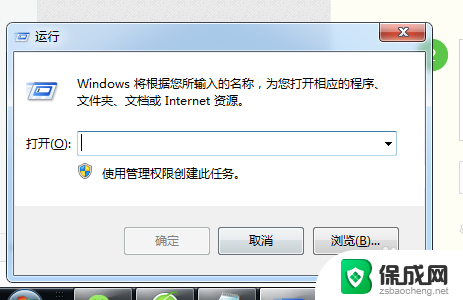台式电脑怎么取消自动关机设置 如何设置电脑自动关机
如今我们的生活离不开电脑,尤其是台式电脑在工作和娱乐中扮演着重要的角色,有时候我们可能会遇到一些问题,比如电脑自动关机设置的烦恼。当我们需要电脑保持长时间运行时,自动关机的设置无疑给我们带来了不便。如何取消台式电脑的自动关机设置呢?又如何设置电脑自动关机,以便节省电力和保护电脑?接下来我们将为您详细介绍。
步骤如下:
1.点击开始菜单,找到“运行”命令。
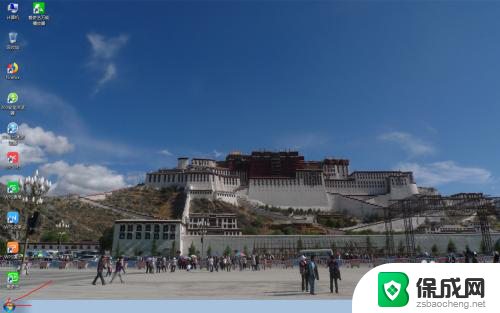
2.在命令框内,输入自动关机命令“shutdown -s -t“,然后,输入数字,比如120,确定。
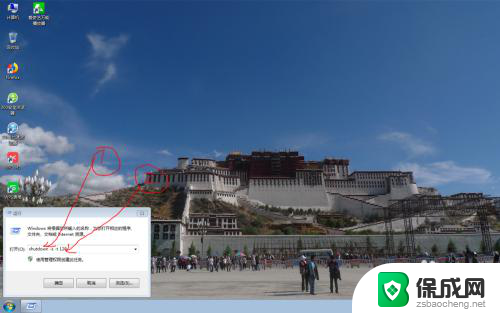
3.出现提示,”Windows 将在2分钟内关闭“。接下来,电脑进入倒计时状态倒计时结束,电脑自行关闭。
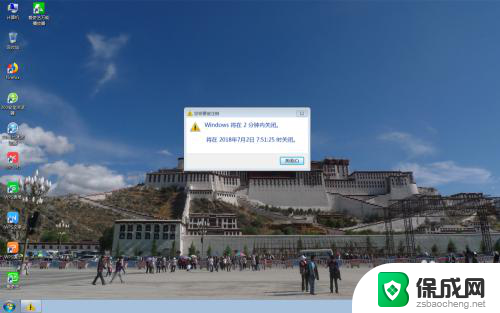
4.自动关机命令后面的数字,可任意设置大于0的整数。系统默认的时间单位为秒。也就是说,输入什么样的数字,电脑就会在相就的秒数内自动关机。
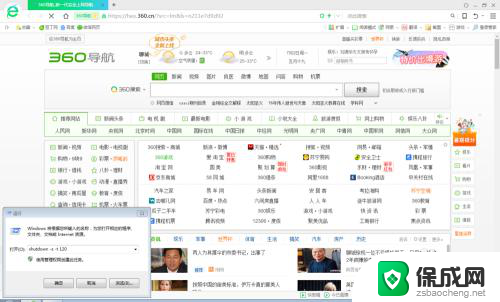
5.也可以设置为定时关机。即到某一设定时间,自动关机。比如:at 23:00 shutdown -s,意即23:00自动关机。
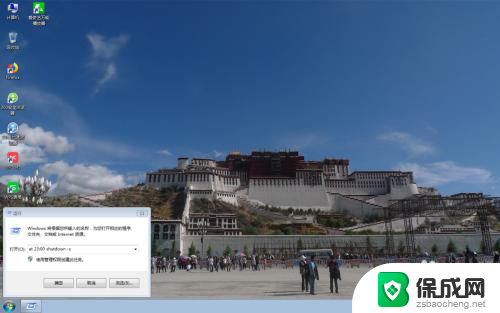
6.也可以输入 shutdown -a 取消设定的自动关机命令。
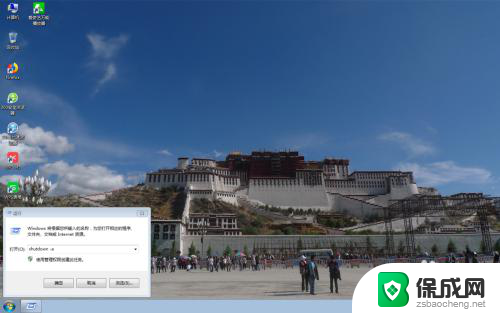
以上就是取消台式电脑自动关机设置的全部内容,如果你遇到相同情况,请参考我的方法进行处理,希望对大家有所帮助。